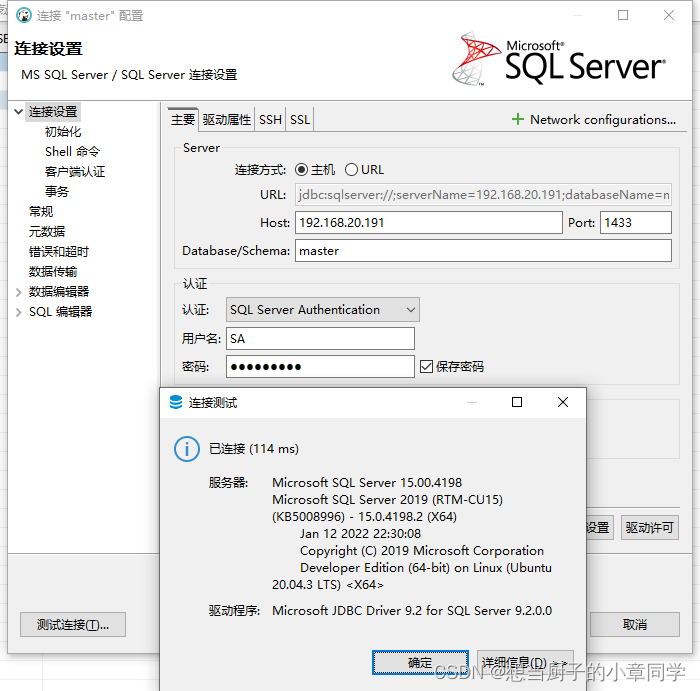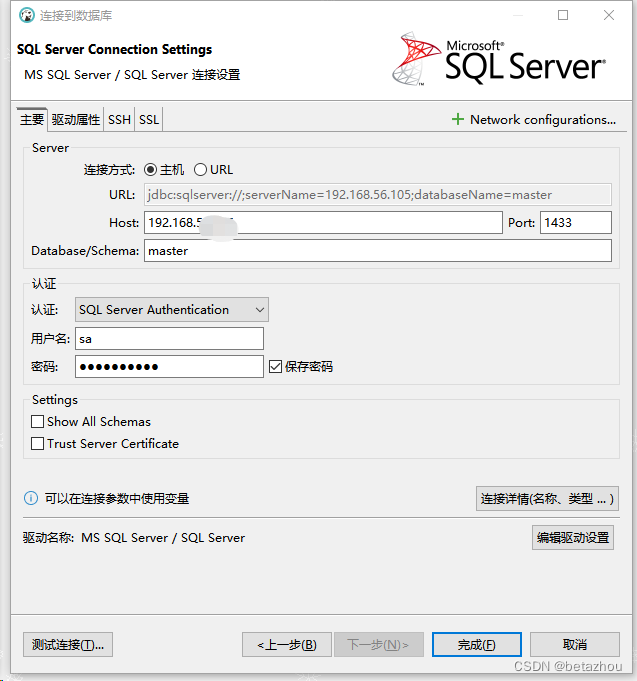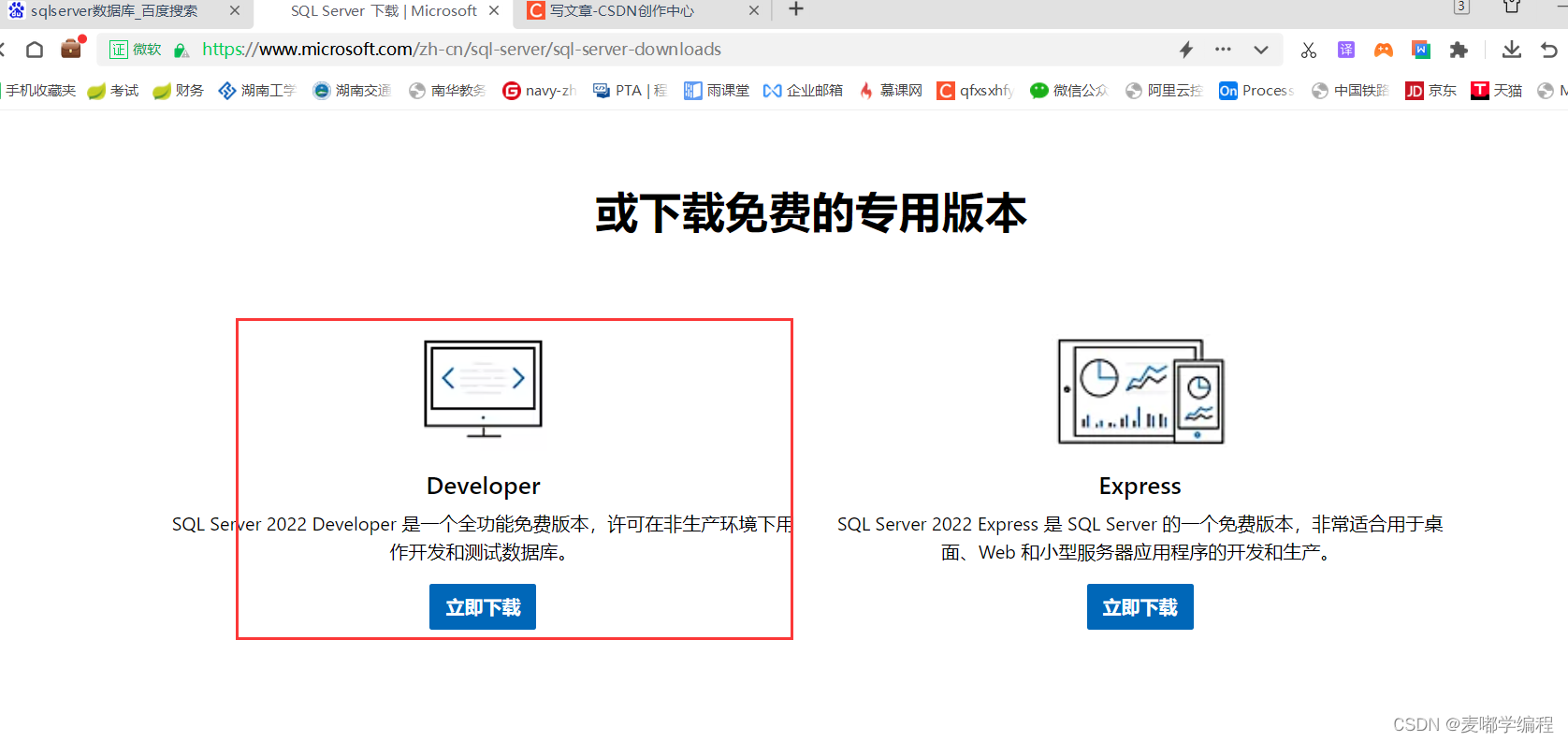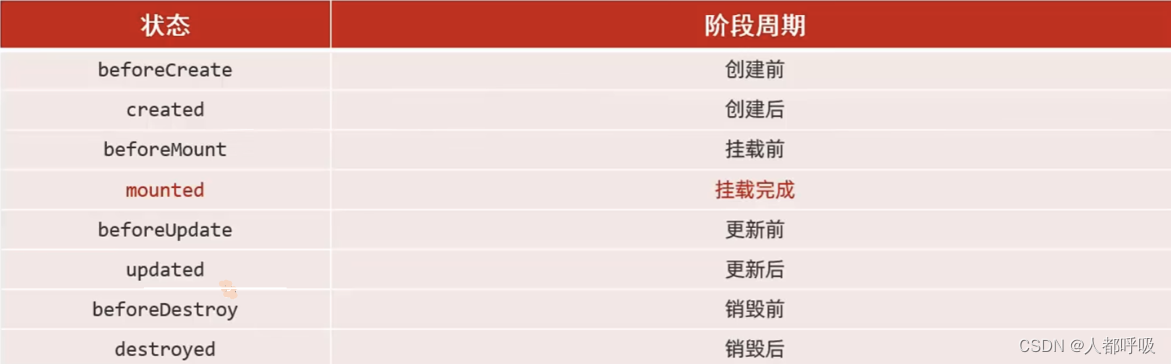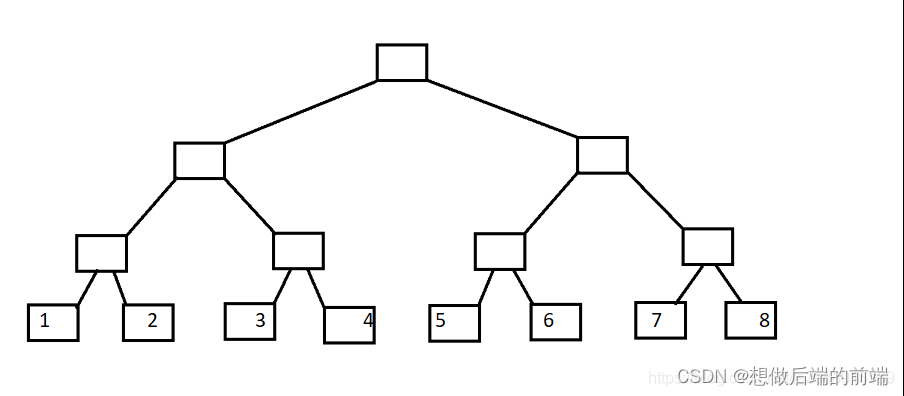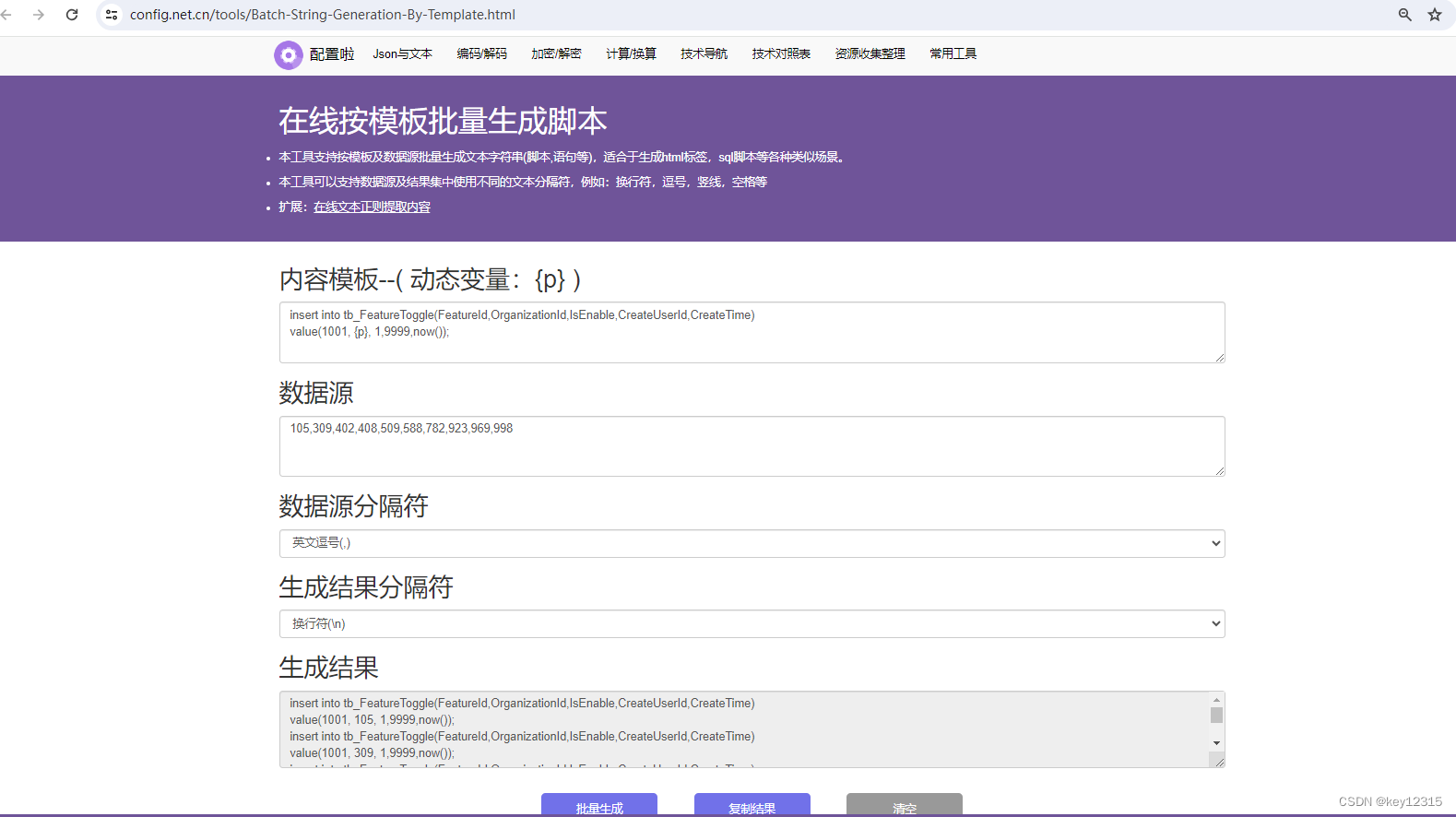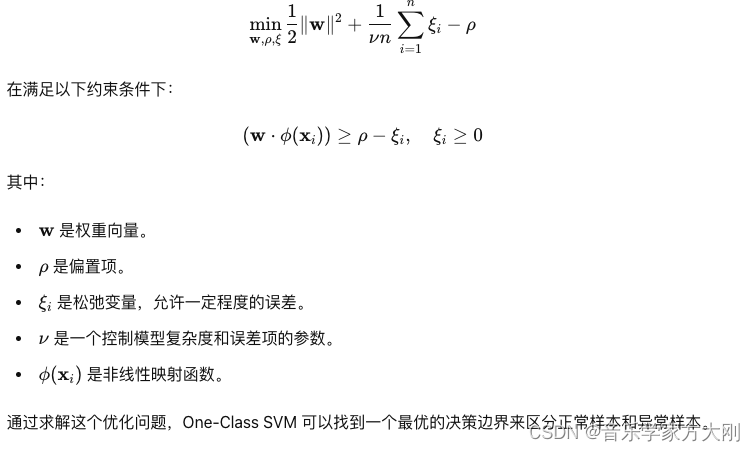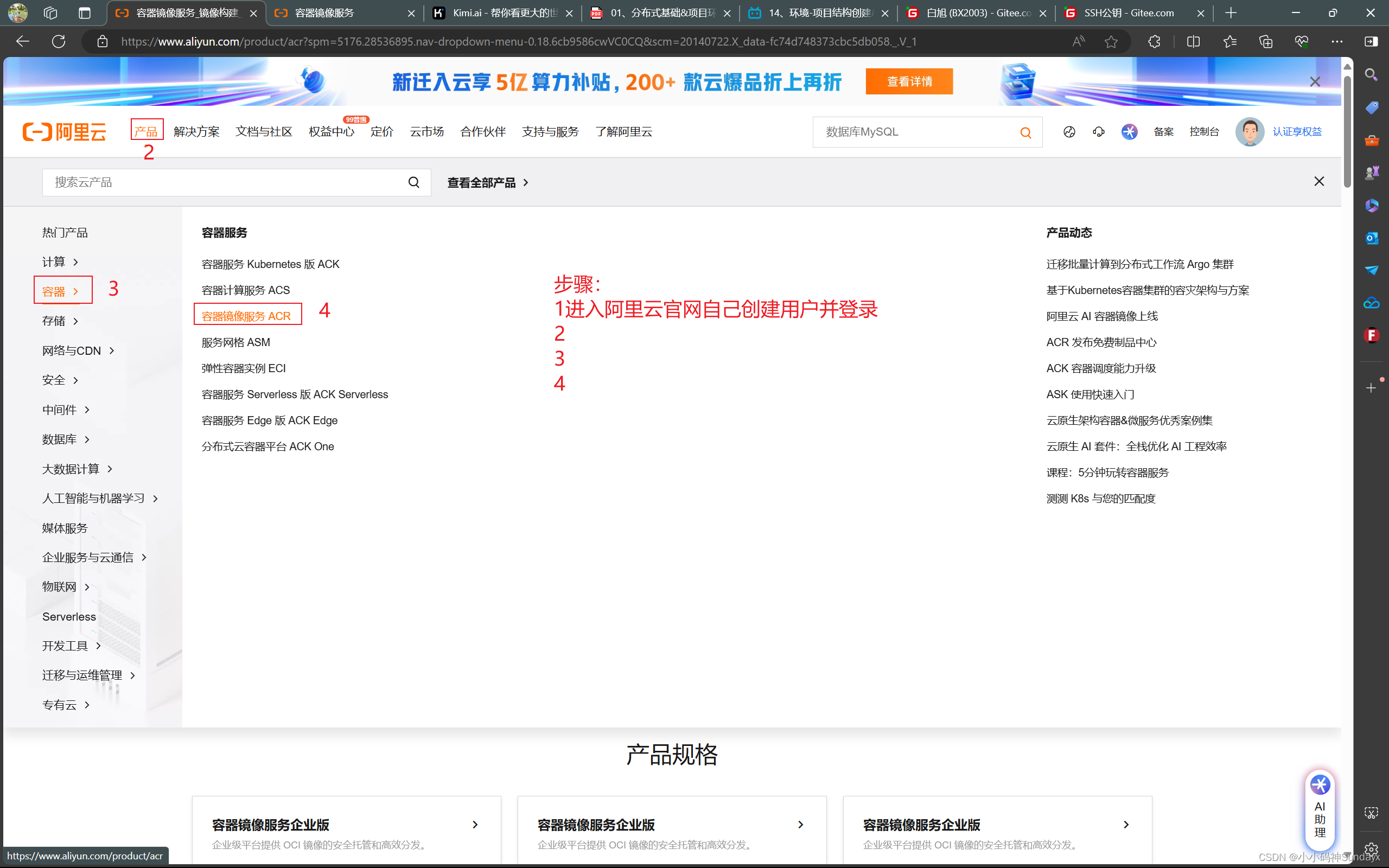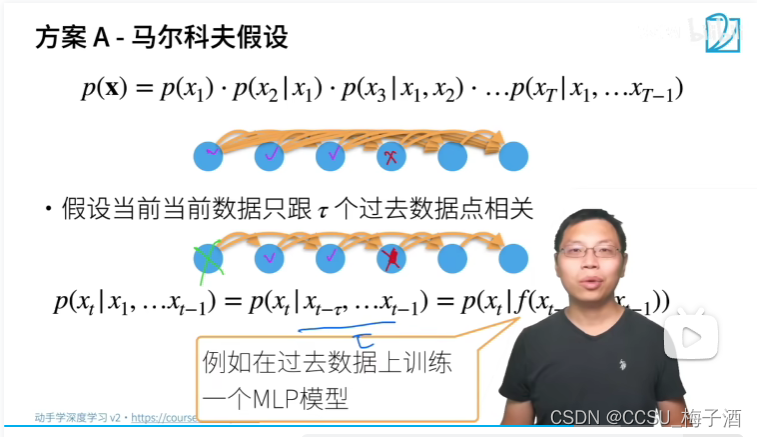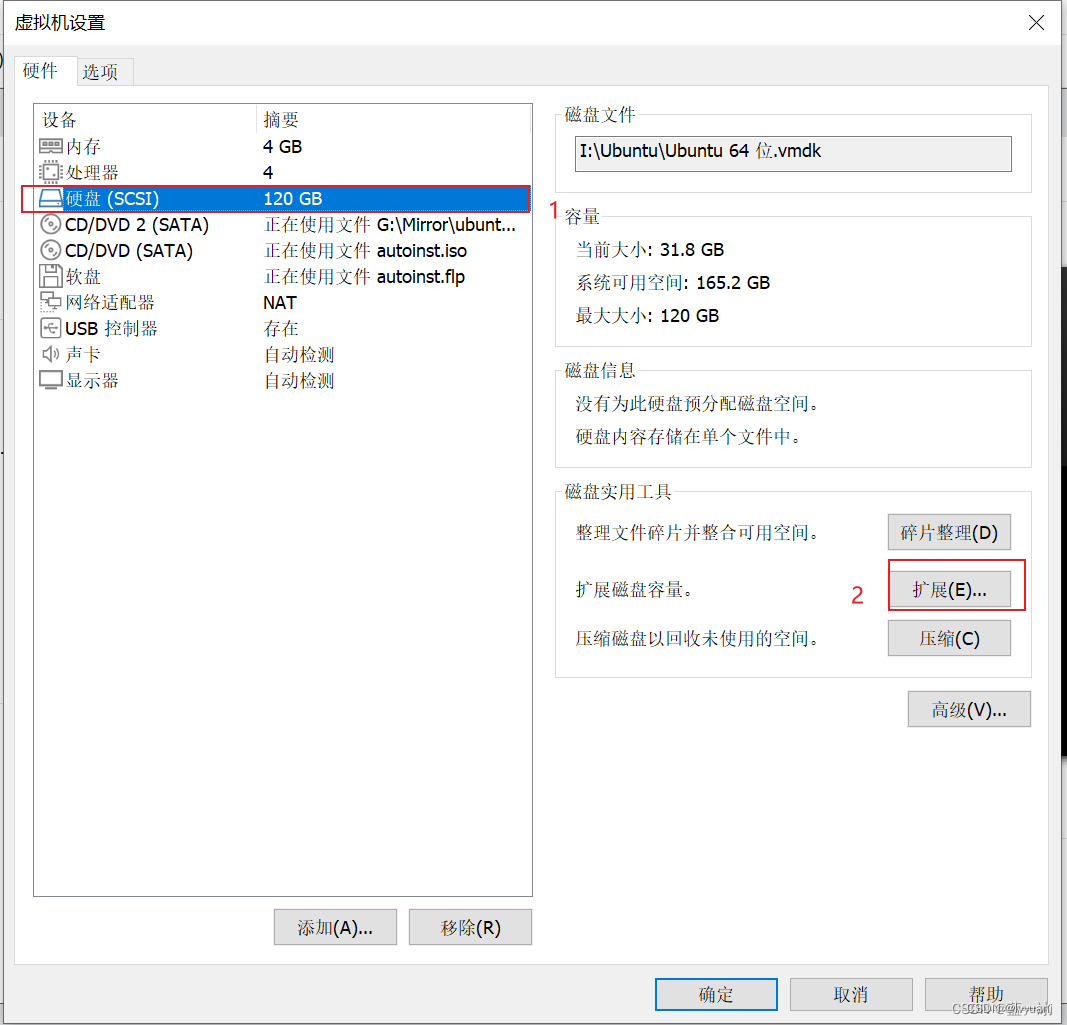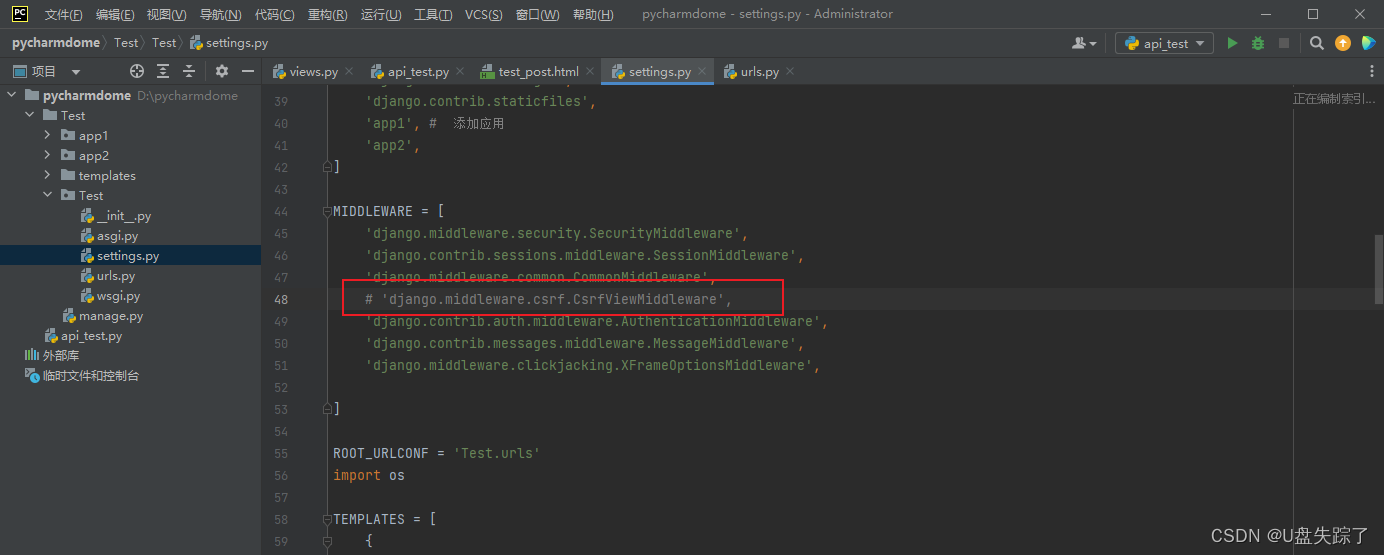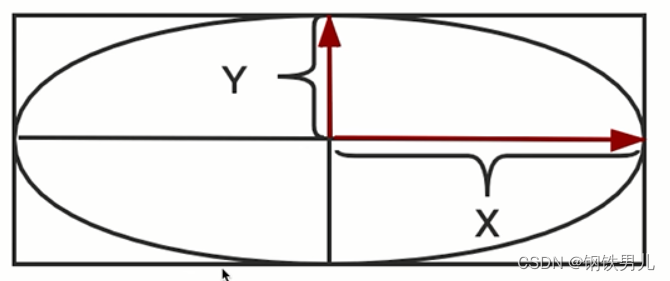一、简介
SQL Server 是由 Microsoft 公司开发和提供的关系型数据库管理系统(RDBMS)。它是一个功能强大且可靠的数据库平台,广泛用于企业和组织中的数据存储和管理。以下是 SQL Server 的一些主要特点和功能:
- 可扩展性:SQL Server 支持从个人电脑到大型企业环境的不同规模和负载需求。它可以处理大量的数据和并发访问请求。
- 高可用性:SQL Server 提供了多种高可用性和容灾解决方案,例如 Always On 可用性组、故障转移群集(Failover Cluster)和数据库镜像等,确保数据库的持续可用性和数据保护。
- 安全性:SQL Server 提供了一系列的安全功能和机制,包括数据加密、身份验证和授权、审计和安全审计等,以保护数据库中的敏感数据免受未经授权的访问。
- 高级分析和数据处理:SQL Server 提供了强大的分析和数据处理功能,如数据挖掘、OLAP(联机分析处理)和数据仓库,以支持数据分析和业务智能需求。
- 商业智能和报表:SQL Server 包含一个名为 SQL Server Reporting Services(SSRS)的报表服务,可以生成和发布各种类型的报表和分析结果。
- 集成和开发工具:SQL Server 可以与其他 Microsoft 生态系统中的产品和工具集成,如 Visual Studio 和 Azure 云平台。它还提供了丰富的开发工具和 API,如 SQL Server Management Studio(SSMS)、Transact-SQL (T-SQL) 语言和 ADO.NET 等,以方便数据库的管理和应用程序的开发。
- 跨平台支持:SQL Server 在最新版本 SQL Server 2017 中引入了 Linux 平台的支持,这使得 SQL Server 能够在 Windows 和 Linux 操作系统上运行。
总而言之,SQL Server 是一个功能丰富、可靠和高性能的关系型数据库管理系统,适用于各种规模和类型的企业和组织的数据存储和管理需求。通过其强大的功能和可扩展性,SQL Server 在企业级数据库市场上具有广泛的应用。
二、安装步骤
1、安装包下载
访问 Microsoft 官方网站的 SQL Server 下载页面,选择合适的版本和安装类型进行下载,下载网址,具体如下:


2、安装过程
下面将以SQL Server2014为例,逐一讲解安装步骤及注意事项。
- (1)解压上面下载好的安装包到本地目录,具体如下:

- (2)双击上面目录中的可执行文件setup.exe,等待安装处理完成后会弹出安装中心界面,具体如下:


- (3)在安装中心界面中点击安装选项卡,再点击全新安装选项,具体如下:

- (4)点击全新安装选项后,等待安装处理完成后会弹出产品密钥配置界面,具体如下:


- (5)在产品密钥配置界面,输入产品密钥,再点击下一步,安装程序会弹出许可条款界面,具体如下:

- (6)在许可条款配置界面,勾选我接受许可条款选项,再点击下一步,安装程序会弹出规则检查界面,具体如下:

- (7)等待规则检查通过后,再点击下一步,安装程序会弹出更新配置界面,具体如下:

- (8)在更新配置界面,直接点击下一步,安装程序会弹出安装文件获取界面,具体如下:

- (9)等待安装文件获取完成后,再点击下一步,安装程序会弹出设置角色界面,具体如下:

- (10)在设置角色界面,选择SQL Server功能安装选项,再点击下一步,安装程序会弹出功能选择界面,具体如下:

- (11)在功能选择界面,全选所有功能并设置实例根目录,再点击下一步,安装程序会弹出实例配置界面,具体如下:

- (12)在实例配置界面,选择默认实例并设置实例ID,再点击下一步,安装程序会弹出服务器配置界面,具体如下:

- (13)在服务器配置界面,直接点击下一步,安装程序会弹出数据库引擎配置界面,具体如下:

- (14)在数据库引擎配置界面,选择混合模式并设置sa账户的密码以及添加当前用户后,再点击下一步,安装程序会弹出分析服务配置界面,具体如下:

- (15)在分析服务配置界面,添加当前用户后,再点击下一步,安装程序会弹出报表服务配置界面,具体如下:

- (16)在报表服务配置界面,设置本机模式为安装和配置以及集成模式为仅安装后,再点击下一步,安装程序会弹出控制器配置界面,具体如下:

- (17)在控制器配置界面,添加当前用户后,再点击下一步,安装程序会弹出客户端控制器配置界面,具体如下:

- (18)在客户端控制器配置界面,设置控制器名称也可以不设置后,再点击下一步,安装程序会弹出安装准备界面,具体如下:

- (19)在安装准备界面,直接点击安装,安装程序会弹出安装进度界面,具体如下:

- (20)等待安装结束后,再点击下一步,安装程序会弹出安装完成界面,具体如下:

- (21)在安装完成界面,直接点击关闭,即可完成安装,从系统的快捷菜单中可以看到刚刚安装完成的SQL Server快捷菜单,具体如下:

- (22)双击上面的快捷菜单,程序会进入初次加载界面,需要等待一段时间,具体如下:

- (23)等待初次加载进度完成后,程序会进入数据库连接界面,选择SQL Server身份认证并输入账号和密码,点击连接按钮即可完成数据库的连接,具体如下:

- (24)成功连接上数据库后,即可完成数据库的创建、备份、还原等操作,具体如下: